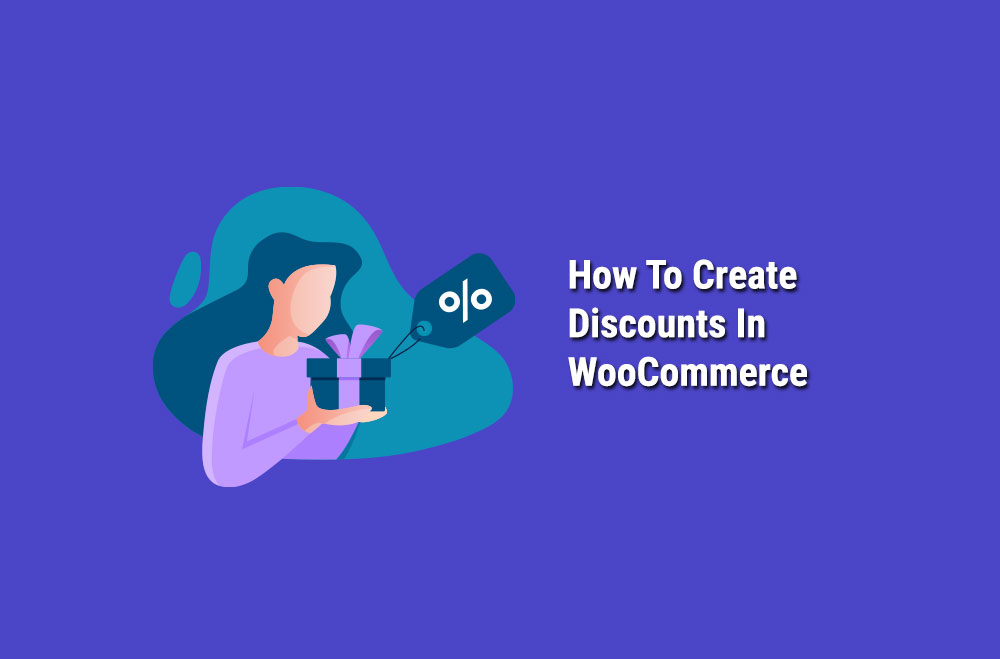
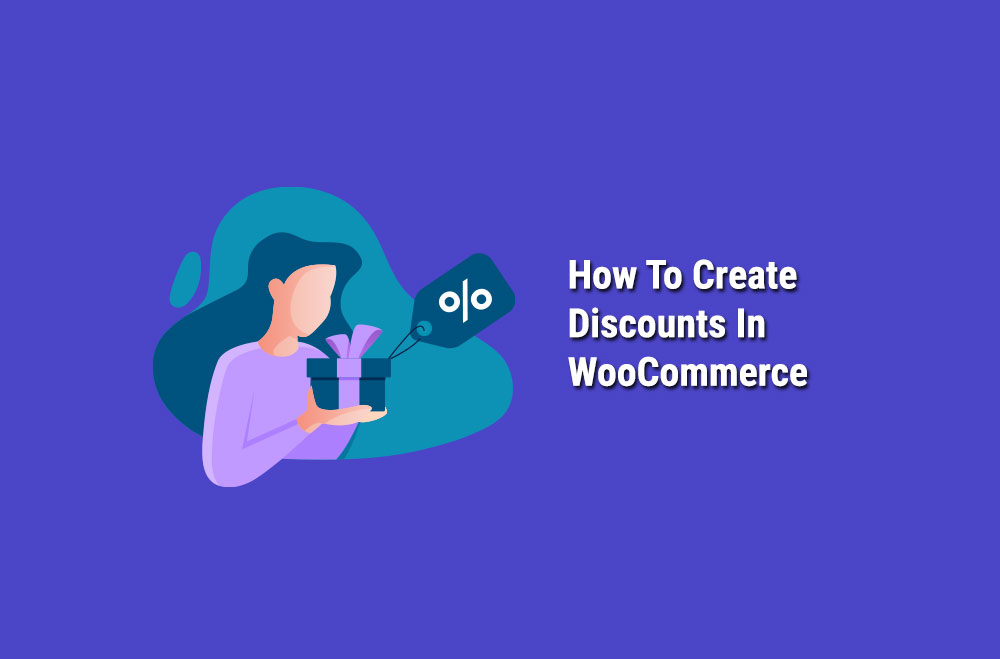
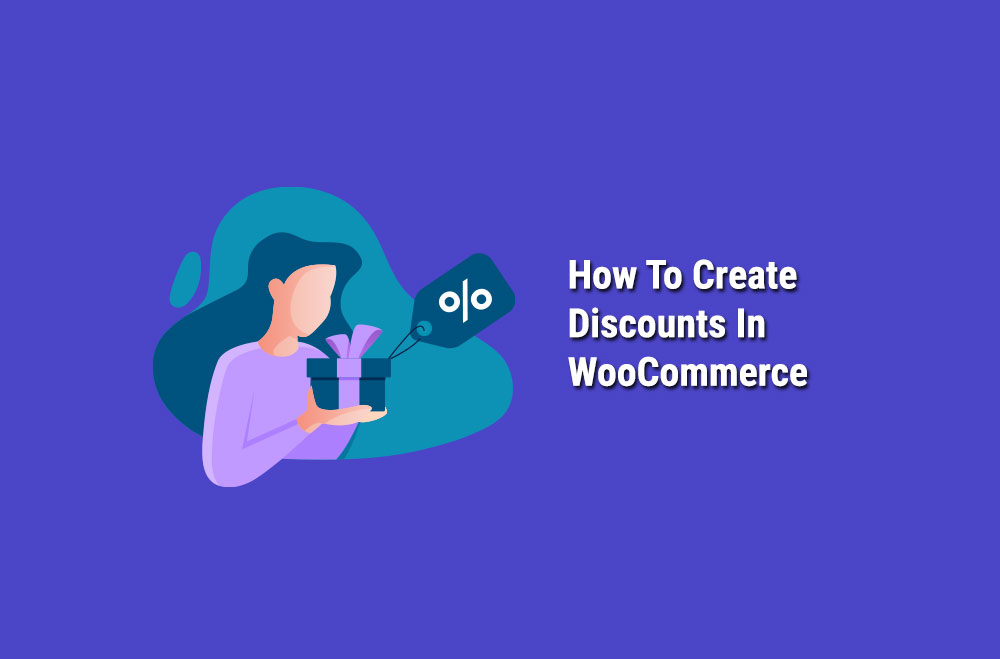
Una de las mejores maneras de atraer clientes es con un descuento. Las estadísticas de Convince and Convert revelan que aproximadamente el 93 % de los compradores usan un cupón al menos una vez al año. Esta entrada del blog te explicará todo lo que necesitas saber sobre cómo configurar descuentos en WooCommerce.
Puedes configurar descuentos en tu tienda WooCommerce según sea necesario. Los descuentos pueden mejorar la experiencia de compra de tus clientes, además de aumentar su engagement.
WooCommerce ofrece numerosos tipos de descuentos, cada uno con su valor. Algunos ejemplos son los descuentos en el carrito, los descuentos con cupones, las ofertas por producto, los descuentos en productos y los precios dinámicos.
Todos estos descuentos pueden generar más tráfico y conversiones en tu tienda. También puedes usar los descuentos para liquidar existencias rápidamente.
Una de las opciones disponibles es usar un plugin para crear descuentos en WooCommerce. El plugin "Reglas de Descuento para WooCommerce" es una opción flexible y fiable. Este plugin admite descuentos avanzados y precios dinámicos para tu tienda online.
Este plugin cubre todos los descuentos, desde los más complejos hasta los más sencillos. Además, no tendrás problemas para ejecutar varios descuentos a la vez.
Entonces, ¿cómo instalar las reglas de descuento para el complemento WooCommerce?
1. Inicie sesión en su panel de control en WordPress.
2. Dirígete a la sección Complementos.
3. Haga clic en el botón “Agregar nuevo”.
4. Ingrese “Reglas de descuento para WooCommerce” en el cuadro de búsqueda.
5. Instale el complemento.
6. Activarlo.
Como puedes ver, instalar este plugin es muy sencillo. Puedes usarlo para crear descuentos por categoría, ofertas BOGO, descuentos por rol de usuario y mucho más.
Ahora, veremos algunos de los diferentes descuentos que puedes crear en tu tienda WooCommerce y cómo puedes hacerlo:
Crear un cupón es sencillo. Sigue estos pasos:
1. Dirígete a Cupones.
2. Haga clic en Agregar cupón.
3. Aparecerá una pantalla que le permitirá agregar su código de cupón y una descripción. El código de cupón es el código que los clientes aplicarán a su carrito, por ejemplo, WELCOMEOFFER. El campo de descripción es opcional y solo usted puede verlo.
Una vez que hayas seguido los pasos anteriores, deberás completar la información de tu cupón. Esto incluye información general, restricciones y límites de uso.
Para las restricciones de uso, podrá aplicar diferentes reglas. Por ejemplo, podría establecer un valor mínimo de pedido; es decir, el descuento solo se aplicará si el consumidor gasta al menos $20. Otra opción es limitar un descuento por dirección de correo electrónico del cliente.
Los límites de uso se refieren a cuántas veces un consumidor puede canjear el cupón. Por ejemplo, podría configurar el cupón para que solo los primeros 100 clientes puedan beneficiarse de él. Por ejemplo, podría crear un cupón llamado LUCKY100, que otorgaría un descuento a sus primeros 100 clientes.
Echaremos un vistazo a algunas de las diferentes áreas dentro del proceso de optimización de cupones en WooCommerce que puedes aprovechar al máximo:
Primero, debes elegir el tipo de descuento que quieres implementar. Puedes crear reglas de descuento de precio desde tu panel de WooCommerce. Este es uno de los descuentos más fáciles de crear.
Deberá dirigirse a la página de Reglas y luego ingresar el nombre de la regla, por ejemplo, “Ajuste del producto”.
En esta categoría entran tres secciones:
El primero es un Descuento Simple. Algunos ejemplos incluyen Envío Gratis, Ajuste del Carrito y Ajuste del Producto.
La segunda opción es un descuento por volumen. Esta opción incluye descuentos por paquete y por volumen. Para crear descuentos por cantidad o por paquete, seleccione la opción correspondiente.
La tercera posibilidad es un descuento BOGO, es decir, compra “X” y llévate “Y” gratis.
Verás que hay una sección de filtro al crear un descuento. Esto es importante porque necesitas determinar dónde se aplicará tu descuento. Tienes las siguientes opciones:
En esta sección del panel de WooCommerce se configuran el valor y el tipo de descuento. Aquí tienes algunos ejemplos de opciones:
A continuación, tienes la sección de reglas, que es una parte opcional del proceso de descuento. Esta se configura cuando se aplican descuentos con cupones de WooCommerce, descuentos personalizados, descuentos basados en el historial de compras y descuentos para ciertos roles de usuario.
Extensión de cupones inteligentes
Finalmente, te recomendamos que eches un vistazo a la extensión Smart Coupons, disponible para WooCommerce. Smart Coupons te permite aprovechar al máximo la funcionalidad de los cupones en WordPress. Por ejemplo, puedes generar cupones en bloque y enviarlos por correo electrónico, configurar créditos de tienda y certificados de regalo, y mostrar los cupones disponibles en las páginas "Mi cuenta" y "Carrito".
Comuníquese con Bright Vessel para obtener más información.
Si necesita ayuda para configurar descuentos en WooCommerce, no dude en contactarnos para obtener más información. En Bright Vessel contamos con muchos años de experiencia ayudando a las empresas a vender más online. Solo tiene que llamarnos para empezar.

"*" indica campos obligatorios

"*" indica campos obligatorios

"*" indica campos obligatorios
Deja una respuesta
Debes ser conectado para publicar un comentario.